Làm Thế Nào Để Kết Nối Từ Linux Vào Windows Server?
Tại sao cần phải sử dụng Remmina Remote Desktop Client để kết nối từ Linux đến Windows Server?
Remmina Remote Desktop Client là một công cụ được tích hợp sẵn trong nhiều bản phân phối Linux, cho phép bạn dễ dàng thực hiện kết nối Remote Desktop (RDP) đến một máy chủ Windows. Nó cung cấp giao diện thân thiện, hỗ trợ nhiều tính năng như điều chỉnh độ phân giải và quản lý các kết nối một cách hiệu quả.
Làm thế nào để tạo một kết nối Remote Desktop mới trong Remmina?
Để tạo một kết nối mới, bạn cần mở Remmina và chọn Create a new remote desktop file. Tiếp theo, điền các thông tin cần thiết:
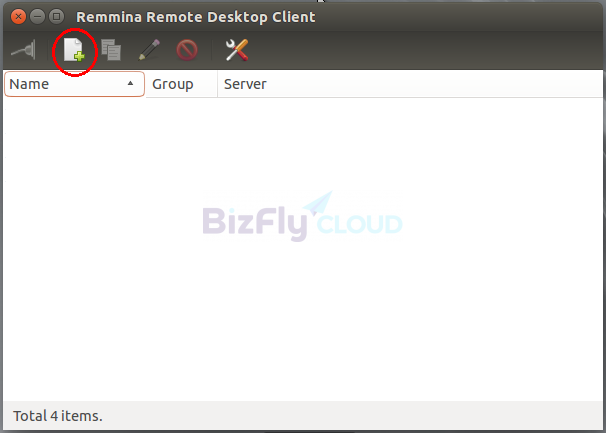
remote-windows-linux-1.png
Name: Đặt tên cho server bạn muốn kết nối (có thể đặt bất kỳ). Server: Nhập địa chỉ IP WAN của server. User name: Tên đăng nhập, thường là "Administrator". Password: Mật khẩu của tài khoản.
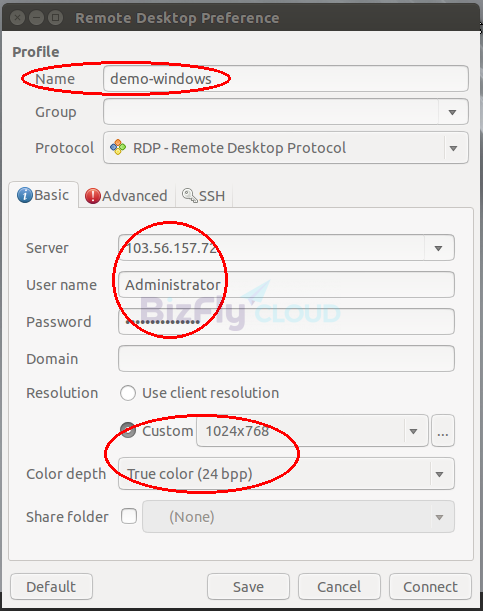
remote-windows-linux-2.png
Bạn cũng có thể điều chỉnh độ phân giải của phiên làm việc thông qua mục Resolution. Độ phân giải 1024 x 768 thường là lựa chọn phù hợp cho các màn hình tiêu chuẩn.
Sau khi cấu hình xong, làm thế nào để bắt đầu kết nối?
Sau khi đã điền đầy đủ thông tin, bạn chỉ cần nhấp vào Connect để bắt đầu kết nối. Khi xuất hiện hộp thoại yêu cầu xác nhận chứng chỉ, chọn Yes để chấp nhận và tiến hành kết nối.
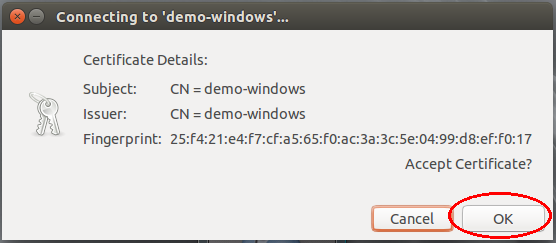
remote-windows-linux-3.png
Làm thế nào để biết tôi đã kết nối thành công với Windows Server?
Khi kết nối thành công, bạn sẽ thấy giao diện desktop của Windows Server xuất hiện trên màn hình Linux của bạn, cho phép bạn làm việc trực tiếp trên server đó như đang ngồi trước một máy Windows thông thường.
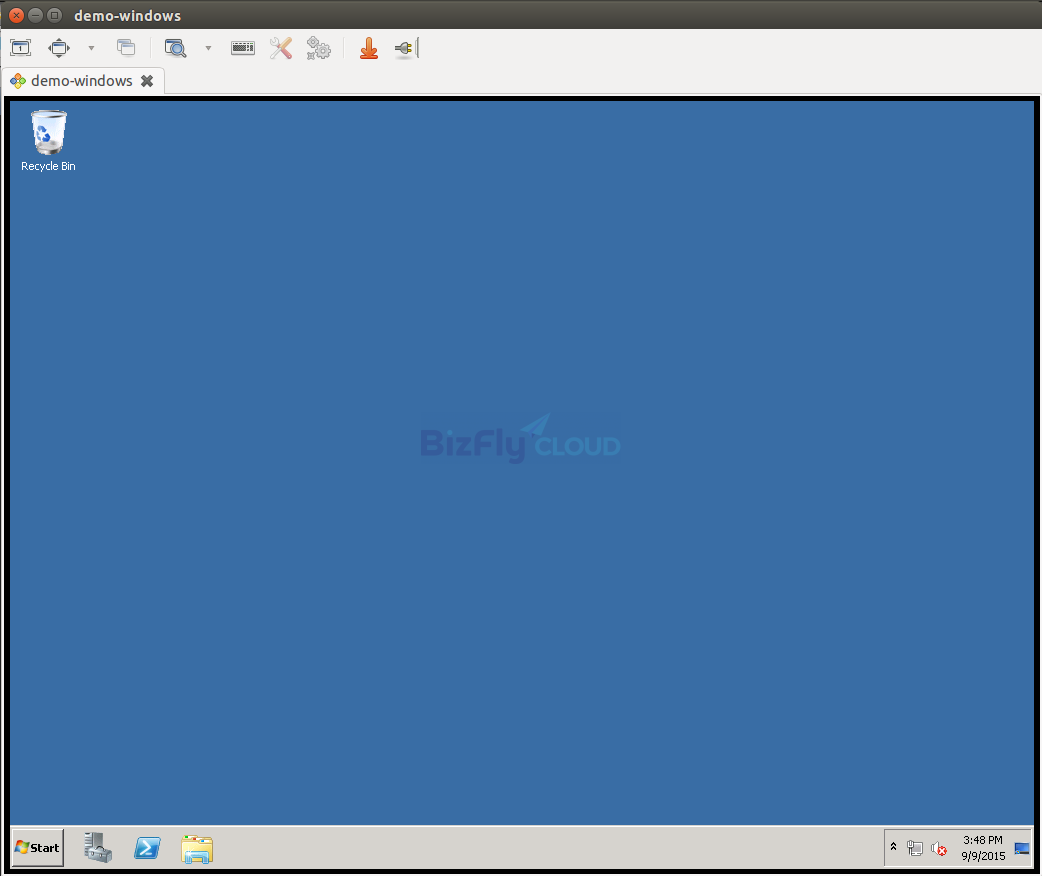
remote-windows-linux-4.png
Kết luận
Kết nối từ Linux đến Windows Server bằng Remmina Remote Desktop Client là một quy trình đơn giản và hiệu quả. Bạn chỉ cần cấu hình đúng các thông số, chấp nhận chứng chỉ bảo mật và có thể làm việc ngay lập tức trên server Windows từ máy Linux của mình. Nếu bạn cần thực hiện kết nối từ một máy Windows khác, hãy tham khảo thêm hướng dẫn tương ứng để nắm rõ quy trình thực hiện.




















